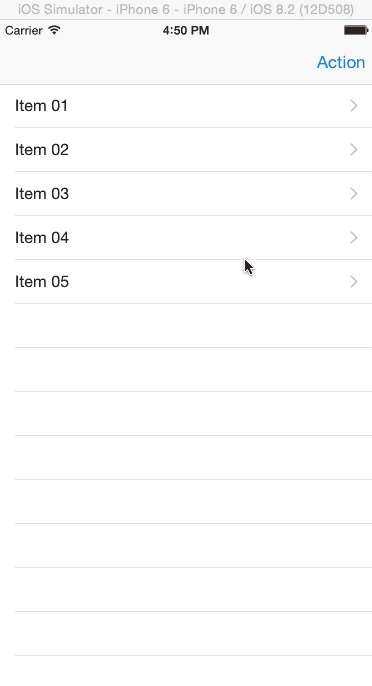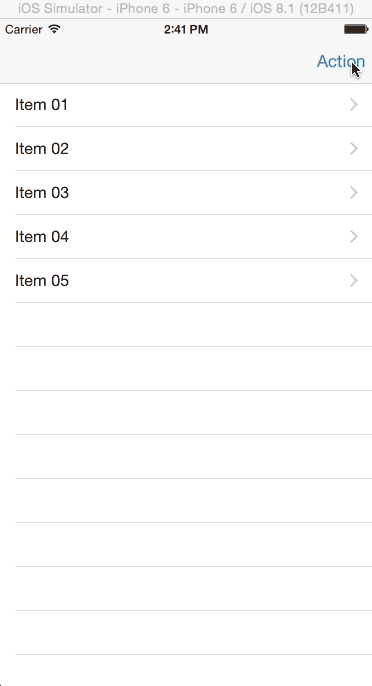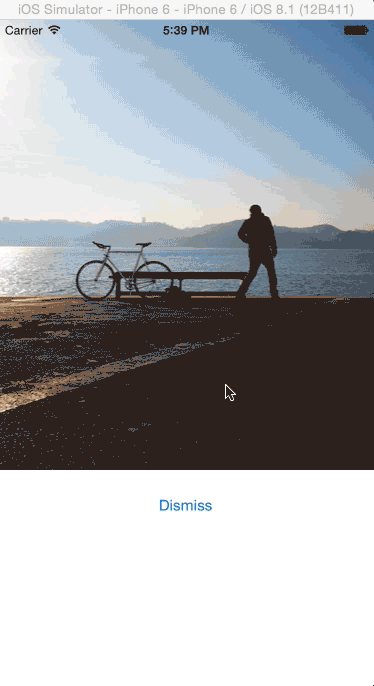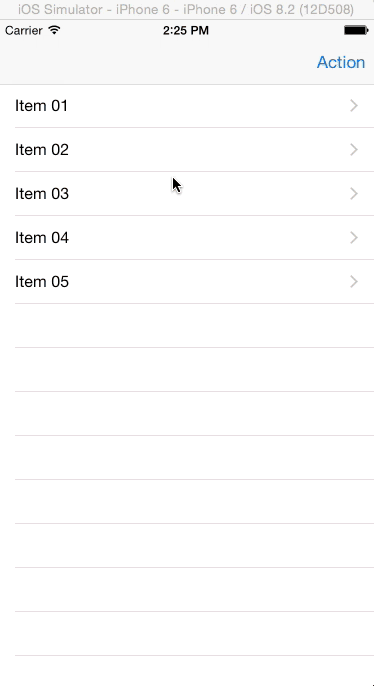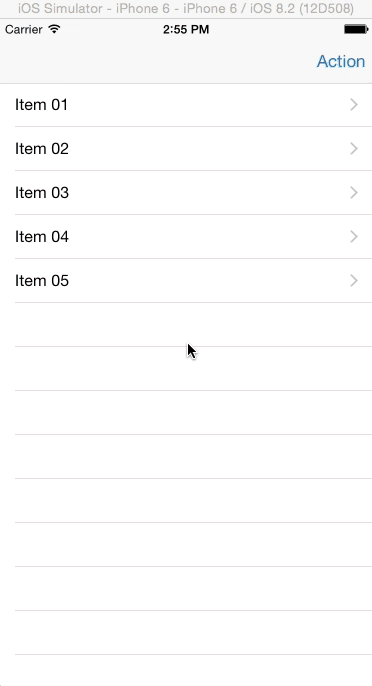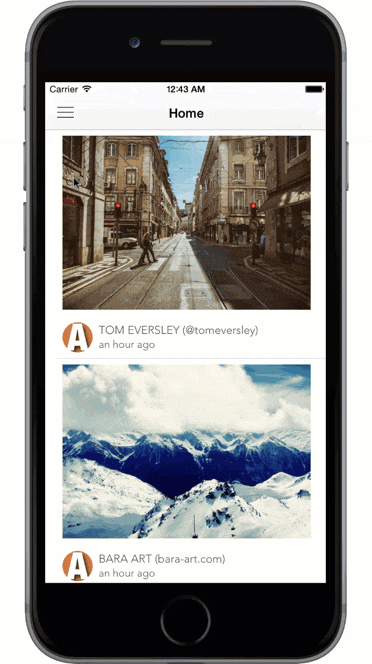本文翻译总结自AppCoda以下两篇文章:
iOS 7开始,苹果为开发者提供了自定义控制器转场动画相关的API,而实现该功能需要以下三个步骤:
创建一个类作为动画管理器,该类需继承自NSObject并遵守UIViewControllerAnimatedTransitioning协议,我们在这个类中编写我们的动画执行代码。
为目标控制器指定转场动画代理,既可以使用上一步创建的动画管理器对象,也可以指定来源控制器作为这个代理。
实现代理协议中的相应方法,在方法中返回第一步创建的动画管理器对象。
准备工作
下载示例程序,地址在这里 。(译注:原文地址需要FQ访问,本人已转存到GitHub上,点击这里 。)
示例程序如下图所示,点击导航栏上的Action按钮会modal出一个目标控制器,点击Dismiss按钮会返回来源控制器,只不过现在使用的是系统默认的modal动画,接下来我们就来实现自定义转场动画。
创建动画管理器
创建一个类名称为CustomPresentAnimationController,继承自NSObject并遵守UIViewControllerAnimatedTransitioning协议。这个协议有两个必须实现的方法,我们的实现代码如下:
1
2
3
4
5
6
7
8
9
10
11
12
13
14
15
16
17
18
19
20
21
22
23
func transitionDuration ( transitionContext : UIViewControllerContextTransitioning ) -> NSTimeInterval {
return 2.5
}
func animateTransition ( transitionContext : UIViewControllerContextTransitioning ) {
let fromViewController = transitionContext . viewControllerForKey ( UITransitionContextFromViewControllerKey ) !
let toViewController = transitionContext . viewControllerForKey ( UITransitionContextToViewControllerKey ) !
let finalFrameForVC = transitionContext . finalFrameForViewController ( toViewController )
let containerView = transitionContext . containerView ()
let bounds = UIScreen . mainScreen (). bounds
toViewController . view . frame = CGRectOffset ( finalFrameForVC , 0 , bounds . size . height )
containerView . addSubview ( toViewController . view )
UIView . animateWithDuration ( transitionDuration ( transitionContext ), delay : 0.0 , usingSpringWithDamping : 0.5 , initialSpringVelocity : 0.0 , options : . CurveLinear , animations : {
fromViewController . view . alpha = 0.5
toViewController . view . frame = finalFrameForVC
}, completion : {
finished in
transitionContext . completeTransition ( true )
fromViewController . view . alpha = 1.0
})
}
第一个方法很简单,设定动画执行时间。第二个方法则用来编写我们自定义的动画代码,在这个方法中我们可以利用transitionContext(转场上下文)来获得我们将来的来源控制器、目标控制器、动画完成后的最终frame,还可以获得用来管理来源或目标视图的容器视图。
然后我们将目标视图调整到屏幕下方并将其添加到容器视图内。接下来在动画执行的闭包内,将目标视图的位置变为最终位置,并将来源视图的透明度降为0.5,使其在目标视图进入的过程中产生一个淡出的效果。在动画完成的闭包内,我们告知transitionContext动画已完成,并将来源视图的透明度改回1.0。
设置转场动画代理
接下来我们需要为目标控制器设置转场动画代理,这里我们指定来源控制器作为我们的代理。在ItemsTableViewController中,让其遵守UIViewControllerTransitioningDelegate协议,在storyboard中找到我们modal的segue,设置它的Identifier为showAction。然后在ItemsTableViewController中添加如下代码:
1
2
3
4
5
6
7
8
9
10
11
12
13
let customPresentAnimationController = CustomPresentAnimationController ()
override func prepareForSegue ( segue : UIStoryboardSegue , sender : AnyObject ? ) {
if segue . identifier == "showAction" {
let toViewController = segue . destinationViewController as UIViewController
toViewController . transitioningDelegate = self
}
}
func animationControllerForPresentedController ( presented : UIViewController , presentingController presenting : UIViewController , sourceController source : UIViewController ) -> UIViewControllerAnimatedTransitioning ? {
return customPresentAnimationController
}
我们创建了一个动画管理器对象,设置目标控制器的转场代理为来源控制器,然后实现代理协议中的animationControllerForPresentedController方法,该方法用于指定modal过程中展示视图的动画,在该方法中返回我们自定义的动画管理器对象。
运行我们的程序,效果如下图所示:
跟系统默认modal效果差不多,不过带有弹簧效果。如果你希望有不同的效果,你可以对下面这句代码进行修改。
1
toViewController . view . frame = CGRectOffset ( finalFrameForVC , 0 , bounds . size . height )
比如将其改为如下代码:
1
toViewController . view . frame = CGRectOffset ( finalFrameForVC , 0 , - bounds . size . height )
再次运行程序,我们的modal动画就变为从上往下了。
自定义modal过程中退出视图的动画
我们的程序现在点击Dismiss退出目标控制器时,仍然是系统默认的动画,接下来实现这个自定义动画。
步骤同前面基本一样,创建一个叫做CustomDismissAnimationController的动画管理器,实现如下代理方法:
1
2
3
4
5
6
7
8
9
10
11
12
13
14
15
16
17
18
19
20
21
22
func transitionDuration ( transitionContext : UIViewControllerContextTransitioning ) -> NSTimeInterval {
return 2
}
func animateTransition ( transitionContext : UIViewControllerContextTransitioning ) {
let fromViewController = transitionContext . viewControllerForKey ( UITransitionContextFromViewControllerKey ) !
let toViewController = transitionContext . viewControllerForKey ( UITransitionContextToViewControllerKey ) !
let finalFrameForVC = transitionContext . finalFrameForViewController ( toViewController )
let containerView = transitionContext . containerView ()
toViewController . view . frame = finalFrameForVC
toViewController . view . alpha = 0.5
containerView . addSubview ( toViewController . view )
containerView . sendSubviewToBack ( toViewController . view )
UIView . animateWithDuration ( transitionDuration ( transitionContext ), animations : {
fromViewController . view . frame = CGRectInset ( fromViewController . view . frame , fromViewController . view . frame . size . width / 2 , fromViewController . view . frame . size . height / 2 )
toViewController . view . alpha = 1.0
}, completion : {
finished in
transitionContext . completeTransition ( true )
})
}
这次我们使用一个新的动画方式,让来源视图从中心点开始逐渐变小直到消失。首先我们将目标控制器设置为最终位置,透明度为0.5,并将其添加到容器视图的底层中使其开始时不可见。在动画执行过程中,来源视图逐渐变小,露出底层的目标视图,并将目标视图透明度过渡到1.0。
接下来在ItemsTableViewController中添加如下代码:
1
2
3
4
5
let customDismissAnimationController = CustomDismissAnimationController ()
func animationControllerForDismissedController ( dismissed : UIViewController ) -> UIViewControllerAnimatedTransitioning ? {
return customDismissAnimationController
}
animationControllerForDismissedController这个代理方法指定了modal过程中退出视图的动画。运行程序,你会发现我们的动画有点小Bug。
我们可以看到,白色的背景视图确实如我们所愿从中心点逐渐缩小,但是图片视图的大小却保持不变,这是因为改变来源视图的时候,它的子控件的大小并不会跟着发生改变,我们可以通过视图快照的技术来解决这一问题。
将animateTransition方法的实现修改为如下代码:
1
2
3
4
5
6
7
8
9
10
11
12
13
14
15
16
17
18
19
20
21
22
23
24
25
func animateTransition ( transitionContext : UIViewControllerContextTransitioning ) {
let fromViewController = transitionContext . viewControllerForKey ( UITransitionContextFromViewControllerKey ) !
let toViewController = transitionContext . viewControllerForKey ( UITransitionContextToViewControllerKey ) !
let finalFrameForVC = transitionContext . finalFrameForViewController ( toViewController )
let containerView = transitionContext . containerView ()
toViewController . view . frame = finalFrameForVC
toViewController . view . alpha = 0.5
containerView . addSubview ( toViewController . view )
containerView . sendSubviewToBack ( toViewController . view )
let snapshotView = fromViewController . view . snapshotViewAfterScreenUpdates ( false )
snapshotView . frame = fromViewController . view . frame
containerView . addSubview ( snapshotView )
fromViewController . view . removeFromSuperview ()
UIView . animateWithDuration ( transitionDuration ( transitionContext ), animations : {
snapshotView . frame = CGRectInset ( fromViewController . view . frame , fromViewController . view . frame . size . width / 2 , fromViewController . view . frame . size . height / 2 )
toViewController . view . alpha = 1.0
}, completion : {
finished in
snapshotView . removeFromSuperview ()
transitionContext . completeTransition ( true )
})
}
我们给来源视图生成了一个快照,将它添加到容器视图中利用它来做动画,并将来源视图从父控件中移除。再次运行程序,我们的动画效果就正常了。
导航控制器的转场动画
在UITabBarController和UINavigationController的管理下,你无需为每个目标控制器都设置转场代理,可以直接设置UITabBarControllerDelegate或UINavigationControllerDelegate即可。
接下来我们演示如何为导航控制器设置自定义转场动画。首先,仍然是创建一个动画管理器类叫做CustomNavigationAnimationController,然后实现UIViewControllerAnimatedTransitioning协议的方法。这里的动画代码采用的是一个开源的三维旋转动画,读者可以到这里 自行研究。
1
2
3
4
5
6
7
8
9
10
11
12
13
14
15
16
17
18
19
20
21
22
23
24
25
26
27
28
29
30
31
32
33
34
35
36
37
38
39
40
41
42
43
44
45
46
47
var reverse : Bool = false
func transitionDuration ( transitionContext : UIViewControllerContextTransitioning ) -> NSTimeInterval {
return 1.5
}
func animateTransition ( transitionContext : UIViewControllerContextTransitioning ) {
let containerView = transitionContext . containerView ()
let toViewController = transitionContext . viewControllerForKey ( UITransitionContextToViewControllerKey ) !
let fromViewController = transitionContext . viewControllerForKey ( UITransitionContextFromViewControllerKey ) !
let toView = toViewController . view
let fromView = fromViewController . view
let direction : CGFloat = reverse ? - 1 : 1
let const : CGFloat = - 0.005
toView . layer . anchorPoint = CGPointMake ( direction == 1 ? 0 : 1 , 0.5 )
fromView . layer . anchorPoint = CGPointMake ( direction == 1 ? 1 : 0 , 0.5 )
var viewFromTransform : CATransform3D = CATransform3DMakeRotation ( direction * CGFloat ( M_PI_2 ), 0.0 , 1.0 , 0.0 )
var viewToTransform : CATransform3D = CATransform3DMakeRotation ( - direction * CGFloat ( M_PI_2 ), 0.0 , 1.0 , 0.0 )
viewFromTransform . m34 = const
viewToTransform . m34 = const
containerView . transform = CGAffineTransformMakeTranslation ( direction * containerView . frame . size . width / 2.0 , 0 )
toView . layer . transform = viewToTransform
containerView . addSubview ( toView )
UIView . animateWithDuration ( transitionDuration ( transitionContext ), animations : {
containerView . transform = CGAffineTransformMakeTranslation ( - direction * containerView . frame . size . width / 2.0 , 0 )
fromView . layer . transform = viewFromTransform
toView . layer . transform = CATransform3DIdentity
}, completion : {
finished in
containerView . transform = CGAffineTransformIdentity
fromView . layer . transform = CATransform3DIdentity
toView . layer . transform = CATransform3DIdentity
fromView . layer . anchorPoint = CGPointMake ( 0.5 , 0.5 )
toView . layer . anchorPoint = CGPointMake ( 0.5 , 0.5 )
if ( transitionContext . transitionWasCancelled ()) {
toView . removeFromSuperview ()
} else {
fromView . removeFromSuperview ()
}
transitionContext . completeTransition ( ! transitionContext . transitionWasCancelled ())
})
}
注意这里我们添加了一个reverse变量,用来指定转场动画的方向,这样我们可以将导航控制器push和pop过程的动画封装在一个动画管理器中。
在ItemsTableViewController中更改它的声明使其遵守UINavigationControllerDelegate协议,在viewDidLoad方法中设置代理为自己navigationController?.delegate = self,然后添加如下代码:
1
2
3
4
5
6
let customNavigationAnimationController = CustomNavigationAnimationController ()
func navigationController ( navigationController : UINavigationController , animationControllerForOperation operation : UINavigationControllerOperation , fromViewController fromVC : UIViewController , toViewController toVC : UIViewController ) -> UIViewControllerAnimatedTransitioning ? {
customNavigationAnimationController . reverse = operation == . Pop
return customNavigationAnimationController
}
上面这个导航控制器的代理方法用于指定push或pop时的转场动画,其中operation参数可以用来判断转场的方向。运行程序,如下图所示:
导航控制器的手势交互
我们知道苹果官方为导航控制器添加了一个默认的手势交互,就是在屏幕左侧向右滑动可以返回上一界面并带有pop动画,接下来我们为我们的自定义动画添加手势交互。
手势交互的管理器需要遵守的是UIViewControllerInteractiveTransitioning协议,该协议需要实现startInteractiveTransition方法指定开始交互,不过苹果官方为我们提供了另一个已经实现该协议的交互管理器类UIPercentDrivenInteractiveTransition,并提供以百分比的形式来控制交互过程的功能,比如控制交互的更新、取消、完成等,我们直接使用它来实现我们的交互控制。
创建一个类叫做CustomInteractionController并继承自UIPercentDrivenInteractiveTransition,添加如下代码:
1
2
3
4
5
6
7
8
9
10
11
12
13
14
15
16
17
18
19
20
21
22
23
24
25
26
27
28
29
30
31
32
33
34
35
36
37
var navigationController : UINavigationController !
var shouldCompleteTransition = false
var transitionInProgress = false
var completionSeed : CGFloat {
return 1 - percentComplete
}
func attachToViewController ( viewController : UIViewController ) {
navigationController = viewController . navigationController
setupGestureRecognizer ( viewController . view )
}
private func setupGestureRecognizer ( view : UIView ) {
view . addGestureRecognizer ( UIPanGestureRecognizer ( target : self , action : "handlePanGesture:" ))
}
func handlePanGesture ( gestureRecognizer : UIPanGestureRecognizer ) {
let viewTranslation = gestureRecognizer . translationInView ( gestureRecognizer . view ! . superview ! )
switch gestureRecognizer . state {
case . Began :
transitionInProgress = true
navigationController . popViewControllerAnimated ( true )
case . Changed :
var const = CGFloat ( fminf ( fmaxf ( Float ( viewTranslation . x / 200.0 ), 0.0 ), 1.0 ))
shouldCompleteTransition = const > 0.5
updateInteractiveTransition ( const )
case . Cancelled , . Ended :
transitionInProgress = false
if ! shouldCompleteTransition || gestureRecognizer . state == . Cancelled {
cancelInteractiveTransition ()
} else {
finishInteractiveTransition ()
}
default :
println ( "Swift switch must be exhaustive, thus the default" )
}
}
attachToViewController方法用于将来传入导航控制器的目标控制器,我们为目标控制器的整个view添加了滑动手势以便将来可以实现滑动返回的pop动画,在监听手势滑动的方法中,我们根据手势的状态做如下处理:
开始滑动:设置transitionInProgress为true,并开始执行导航控制器的pop返回。
滑动过程中:更新交互过程的百分比,我们假设指定滑动200点即为交互完成。
取消或结束:设置transitionInProgress为false,如果交互过程执行50%以上则认为交互完成。
接来下来到我们的ItemsTableViewController,添加如下代码:
1
let customInteractionController = CustomInteractionController ()
然后修改我们之前实现的导航控制器的代理方法如下:
1
2
3
4
5
6
7
func navigationController ( navigationController : UINavigationController , animationControllerForOperation operation : UINavigationControllerOperation , fromViewController fromVC : UIViewController , toViewController toVC : UIViewController ) -> UIViewControllerAnimatedTransitioning ? {
if operation == . Push {
customInteractionController . attachToViewController ( toVC )
}
customNavigationAnimationController . reverse = operation == . Pop
return customNavigationAnimationController
}
当我们push一个目标控制器时,就为该目标控制器设定交互控制。最后实现导航控制器代理中的另一个方法用于指定交互控制器,代码如下:
1
2
3
func navigationController ( navigationController : UINavigationController , interactionControllerForAnimationController animationController : UIViewControllerAnimatedTransitioning ) -> UIViewControllerInteractiveTransitioning ? {
return customInteractionController . transitionInProgress ? customInteractionController : nil
}
运行程序,如下图所示:
完整的示例程序链接地址请点击这里 。
推荐阅读:
实现下拉菜单的小Demo
Demo实现效果如下图所示,下载完整的Demo代码请点击这里 。(译注:原文地址需要FQ访问,本人已转存到GitHub上,点击这里 。)
实现过程同我们前面讲的自定义转场动画过程一样,首先创建一个动画管理器类MenuTransitionManager,然后设置目标控制器的转场代理,这次我们使用动画管理器对象作为代理,所以MenuTransitionManager既遵守了UIViewControllerAnimatedTransitioning协议,也遵守了UIViewControllerTransitioningDelegate协议。动画的执行代码比较简单,只是通过改变transform控制来源和目标视图的上下移动,目标视图我们仍然使用了快照技术。
我们还为来源视图的快照添加了一个点击的手势,这样在显示下拉菜单后,除了点击相应的菜单选项,点击下部的快照也可以返回到主页视图。只不过点击手势的处理我们使用了代理设计模式,而点击手势的添加我们使用了Swift的属性观察器语法,读者可以自行研究学习。
最后,希望大家学的愉快!